1、打开图片第一步 磨皮这个为什么第一步磨皮呢..个人习惯吧 呵呵

2、第二步 复制一层 模式为滤色 不透明度视情况而定别太白了然后向下合并

3、第三步图像-调整-可选颜色先分析这张图 红色占大部分所以不用大范围地调整红色通道 除非你要瓢遥费涓调成别的颜色这个地方可以选择你要调整的颜色范围

4、下一个颜色范围-黄颜色主要决定人物的肤色和耳环如果要让肤色白一点的话-----------下面几个颜色通道可以略过因为图上基本没有那几种颜色的元素。

5、然后接下来到中性色在中性色里面调青色 洋红 黄颜色 的话 主要色彩就会改变...比如

6、下面到黑色黑色决定头发 衣服 等阴影部分如果调上面三个颜色----------这张图我调整的部分如下
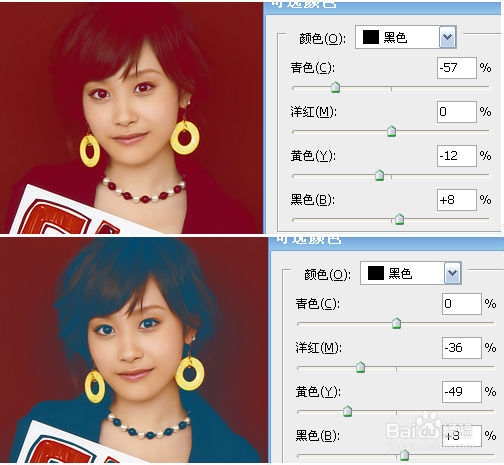

7、和刚才的效果对比:

8、然后图像-调整-色阶把最左边的滑块往中间调 把中间的滑块往左边调。

9、好像肤色太红了 图像-调整-色彩平衡。

10、最后可以细致地用减淡工具提亮眼睛和鄹佩巅贝嘴唇的高光 用加深工具加深眼线等然后用锐化工具 把眼睛 嘴唇 项链 锐化一下。最终效果

